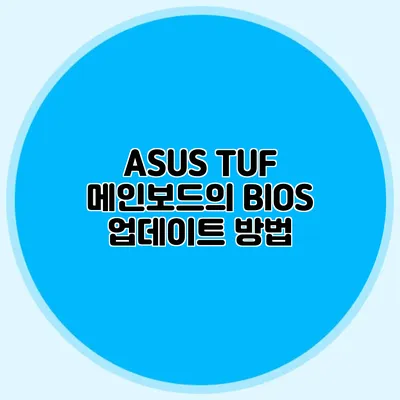ASUS TUF 메인보드의 BIOS 업데이트 방법 가이드
메인보드는 컴퓨터의 핵심 부품 중 하나로, BIOS는 이 메인보드가 제대로 작동하도록 돕는 필수 소프트웨어입니다. 특정 성능 향상, 시스템 안정성 문제 해결, 새로운 하드웨어 지원 등을 위해 BIOS를 정기적으로 업데이트하는 것이 중요해요. 이번 포스팅에서는 ASUS TUF 메인보드의 BIOS 업데이트 방법에 대한 자세한 가이드를 제공합니다.
✅ 아이폰 ‘나의 찾기’ 기능 해제 방법을 알아보세요.
BIOS란 무엇인가요?
BIOS의 기본 개념
BIOS는 “Basic Input/Output System”의 약자로, 컴퓨터의 기본적인 하드웨어 초기화 및 운영 체제를 부팅하는 데 필요한 소프트웨어입니다. 이 시스템은 메인보드에 내장되어 있으며, 하드웨어와 운영 체제 간의 기본적인 통신을 담당해요.
BIOS 업데이트의 필요성
BIOS 업데이트는 여러 가지 이유로 필요해요. 예를 들어:
- 새로운 하드웨어가 출시되어 호환성 문제가 있을 때
- 성능 향상이나 버그 수정을 위해
- 보안 취약점을 해결하기 위해
✅ ASUS TUF B550 메인보드의 최신 드라이버를 쉽게 찾으세요.
ASUS TUF 메인보드 BIOS 업데이트 준비
필수 사항
BIOS 업데이트를 시작하기 전에 다음 사항들을 확인하세요:
- 메인보드 모델 확인: 자신의 ASUS TUF 메인보드 모델을 정확히 확인해야 해요.
- 업데이트 파일 준비: ASUS 공식 웹사이트에서 해당 모델에 맞는 BIOS 업데이트 파일을 다운로드합니다.
- USB 드라이브 포맷: FAT32 형식으로 포맷된 USB 드라이브가 필요해요.
USB 드라이브에 BIOS 파일 저장하기
- 다운로드한 BIOS 파일을 USB 드라이브에 복사합니다.
- 경로를 명확하게 인식하도록 USB 드라이브의 루트 디렉토리에 파일을 저장해주세요.
✅ ASUS TUF 메인보드의 BIOS 업데이트 절차를 쉽게 알아보세요.
BIOS 업데이트 과정
메인보드 전원 끄기
컴퓨터의 전원을 끄고 모든 케이블을 분리해 주세요. 안전을 위해 전원 버튼을 몇 초간 눌러서 잔여 전력을 방전하는 것이 좋습니다.
BIOS Setup 유틸리티 접근하기
- USB 드라이브를 컴퓨터에 연결한 후 전원을 켭니다.
- 부팅 중에
Del또는F2키를 눌러 BIOS Setup 유틸리티에 들어갑니다.
BIOS 업데이트 메뉴로 이동하기
- BIOS Setup 화면에서 ‘Tool’ 섹션으로 이동합니다.
- ‘ASUS EZ Flash Utility’를 선택합니다.
BIOS 파일 선택 및 업데이트 진행하기
- USB 드라이브에서 BIOS 파일을 찾아 선택합니다.
- 업데이트 여부를 확인하는 팝업이 나타나면, 확인 후 업데이트를 시작하세요.
업데이트 완료 후 재부팅
업데이트가 완료되면 BIOS 세팅을 저장하고 종료하여 컴퓨터를 재부팅합니다. 이때, BIOS 설정을 기본으로 복원하거나 필요한 설정을 조정할 수 있어요.
✅ ASUS TUF 메인보드 BIOS 업데이트로 성능 향상을 경험해보세요.
BIOS 업데이트 후 확인 사항
업데이트가 완료된 후, 다음 사항들을 확인하는 것이 좋습니다:
- 시스템 정보 확인: BIOS 버전이 최신인지 확인합니다.
- 성능 테스트: 시스템 부팅 후 성능이 향상되었는지 체크해주세요.
- 하드웨어 호환성: 새로 추가한 하드웨어가 제대로 작동하는지 확인합니다.
| 단계 | 설명 |
|---|---|
| 1 | USB 드라이브 생성 및 BIOS 파일 다운로드 |
| 2 | 컴퓨터 전원 끄기 및 USB 연결 |
| 3 | BIOS Setup 유틸리티 진입 |
| 4 | BIOS 파일 선택 및 업데이트 실행 |
| 5 | 업데이트 후 재부팅 |
✅ 갤럭시 보안 위험 차단 앱이 어떻게 작동하는지 알아보세요.
BIOS 업데이트 관련 주의사항
- 업데이트 중 전원 끊김 주의: 업데이트 중 전원이 꺼지면 메인보드가 손상될 수 있어요.
- 정확한 모델 사용: 잘못된 BIOS 파일로 인한 오류를 예방하기 위해 모델에 맞는 파일만 사용해야 해요.
- 필요한 설정 백업:들을 않는다 해도 BIOS 설정을 미리 백업하는 것이 좋습니다.
결론
BIOS는 메인보드의 운영과 안정성에 중요한 역할을 합니다. 그러므로 정기적인 BIOS 업데이트는 필수입니다. ASUS TUF 메인보드의 BIOS 업데이트는 비교적 간단하며 위의 과정을 따르면 쉽게 진행할 수 있어요. 이러한 과정을 통해 최신 하드웨어와 소프트웨어 환경을 유지해 보세요. 이제 여러분의 메인보드를 최상의 상태로 유지하는 방법을 알게 되었네요. 다음 번에는 이 글을 참고하여 BIOS를 업데이트해보세요!
이 안내가 도움이 되셨기를 바라며, 추가적인 질문이 있으면 언제든지 댓글로 남겨주세요!
자주 묻는 질문 Q&A
Q1: BIOS란 무엇인가요?
A1: BIOS는 “Basic Input/Output System”의 약자로, 컴퓨터의 하드웨어 초기화 및 운영 체제 부팅에 필요한 소프트웨어입니다.
Q2: ASUS TUF 메인보드의 BIOS 업데이트가 왜 필요한가요?
A2: BIOS 업데이트는 새로운 하드웨어 호환성, 성능 향상, 버그 수정 및 보안 취약점을 해결하기 위해 필요합니다.
Q3: BIOS 업데이트 과정에서 주의해야 할 점은 무엇인가요?
A3: 업데이트 중 전원이 꺼지면 메인보드가 손상될 수 있으며, 모델에 맞는 BIOS 파일을 사용하고 설정을 백업하는 것이 중요합니다.